Deljenje fajlova na Linuxu može biti komplikovanije nego što bi trebalo. Ova složenost otežava slanje podataka na druge računare u mreži, što mnoge korisnike odvraća od deljenja informacija.
Ako ste umorni od komplikovanih procedura i alata za deljenje fajlova putem komandne linije na Linuxu, obratite pažnju na NitroShare. Ovaj jednostavan alat, dostupan za više platformi, omogućava brzo otkrivanje računara u mreži i deljenje fajlova bez potrebe za komplikovanim podešavanjima.
Instaliranje NitroShare
NitroShare je dostupan za veliki broj Linux distribucija. Za instalaciju, otvorite terminal i pratite instrukcije koje odgovaraju vašem operativnom sistemu.
Napomena: U ovom vodiču, objasnićemo kako instalirati i koristiti NitroShare na Linux sistemima. Međutim, postoje i verzije za Windows i Mac, koje možete preuzeti sa zvanične veb stranice.
Ubuntu
Da biste instalirali NitroShare na Ubuntu, otvorite terminal i pokrenite sledeću apt naredbu:
sudo apt install nitroshare
Alternativno, možete instalirati NitroShare putem Ubuntu Software Centra. Jednostavno pretražite „NitroShare“ i kliknite na dugme „Instaliraj“.
Debian
Debian Linux uključuje verziju NitroShare aplikacije za deljenje fajlova u svojim primarnim repozitorijumima. Da biste je instalirali, otvorite terminal i pokrenite apt-get install naredbu:
Napomena: Ova verzija NitroShare-a može biti starija, zbog načina na koji Debian održava pakete.
sudo apt-get install nitroshare
Arch Linux
Programer NitroShare-a je postavio zvanični AUR paket, što omogućava korisnicima Arch Linux-a da lako instaliraju program. Pratite sledeće korake:
Korak 1: Koristite Pacman menadžer paketa da instalirate base-devel i Git.
sudo pacman -S base-devel git
Korak 2: Klonirajte najnoviju NitroShare AUR snimak pomoću Git alata.
git clone https://aur.archlinux.org/nitroshare.git
Korak 3: Pređite u direktorijum sa NitroShare snimkom koristeći cd naredbu.
cd nitroshare
Korak 4: Kompajlirajte NitroShare i instalirajte program na Arch Linux koristeći makepkg naredbu.
Napomena: Kompilacija NitroShare-a iz Arch Linux AUR-a može biti izazovna. Ručno proverite sve zavisnosti na zvaničnoj AUR stranici. Ako imate problema, pogledajte komentare na zvaničnoj stranici za pomoć.
makepkg -sri
Fedora
NitroShare je sada dostupan u zvaničnim Fedora Linux repozitorijumima, što instalaciju čini brzom i jednostavnom. Otvorite terminal i koristite dnf install naredbu:
sudo dnf install nitroshare -y
openSUSE
Da biste instalirali NitroShare na openSUSE sistemima, koristite zypper install naredbu.
sudo zypper install nitroshare
Alternativno, možete preuzeti NitroShare sa OBS-a. Posetite ovu stranicu i kliknite na dugme za instalaciju pored vaše verzije SUSE-a.
Opšti Linux sistemi
Korisnici manje poznatih Linux distribucija će morati da kompajliraju NitroShare iz izvora. Preuzmite izvorni kod ovde, raspakujte ga i pročitajte priloženi „README“ fajl da biste naučili kako da ga kompajlirate.
Imate poteškoća sa kompajliranjem NitroShare-a iz izvora? Razmislite o prelasku na Ubuntu, Fedoru ili druge operativne sisteme navedene u ovom vodiču, jer oni nude jednostavnije načine za instalaciju programa.
Deljenje fajlova pomoću NitroShare na Linuxu
Pokrenite NitroShare. Kada se otvori, biće smešten u sistemskoj paleti na radnoj površini. Kliknite desnim tasterom miša na ikonu Nitro u sistemskoj traci. Videćete kontekstni meni.
Napomena: Obavezno otvorite NitroShare i na računaru koji prima fajl, inače prenos neće uspeti!
U meniju pronađite dugme „Pošalji fajlove“ i izaberite ga da biste otvorili pregledač fajlova.

Kroz pregledač fajlova, pronađite fajl koji želite da pošaljete pomoću NitroShare-a. Zatim kliknite na dugme „Otvori“ da biste započeli deljenje.
Klikom na dugme „Otvori“ pojaviće se prozor za izbor „uređaja“. U ovom prozoru, pronađite računar kome želite da pošaljete fajl i kliknite na dugme „OK“ da biste započeli prenos. Svi fajlovi se prenose u ~/Downloads/Nitroshare.
Deljenje foldera pomoću NitroShare na Linuxu
NitroShare omogućava slanje celih direktorijuma (foldera) punih podataka putem mreže, pored pojedinačnih fajlova. Za početak, otvorite program na računaru koji deli podatke (obavezno otvorite NitroShare i na računaru koji prima podatke). Zatim kliknite desnim tasterom miša na ikonu sistemske palete na glavnom računaru i izaberite opciju „Pošalji direktorijum“ u meniju.
Kada izaberete dugme „Pošalji direktorijum“, otvara se prozor pregledača fajlova. Koristite ga da locirate folder koji želite da pošaljete pomoću NitroShare-a.
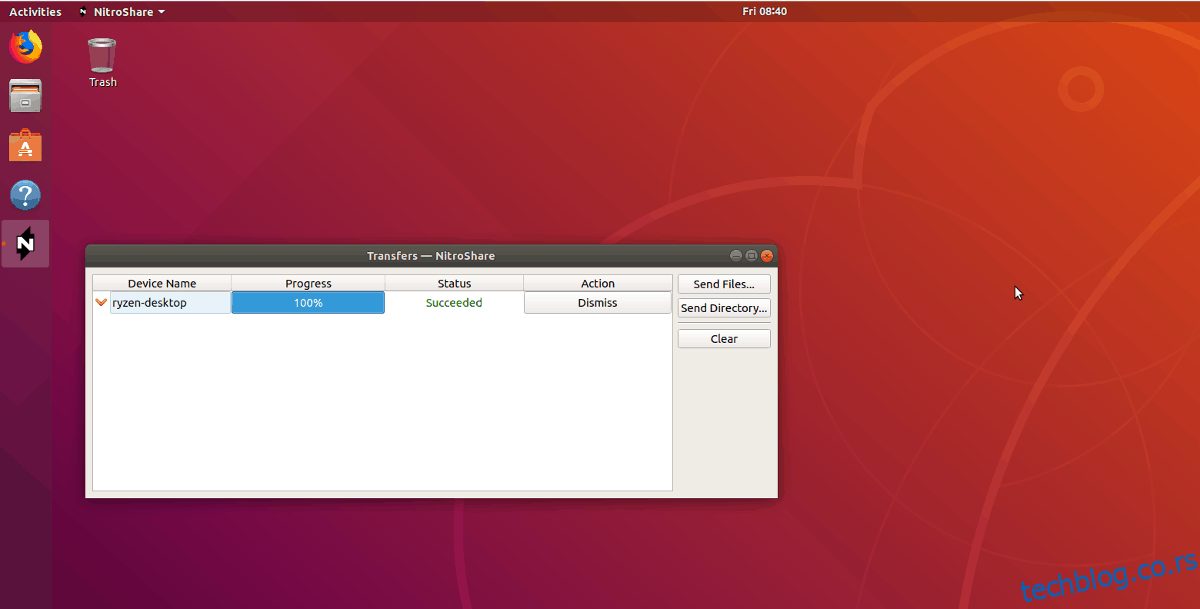
Nakon što otvorite direktorijum pomoću NitroShare aplikacije, na ekranu će se pojaviti prozor „izaberi uređaj“.
U meniju uređaja, izaberite računar sa kojim želite da delite podatke, a zatim izaberite „OK“ da biste započeli proces prenosa fajlova.
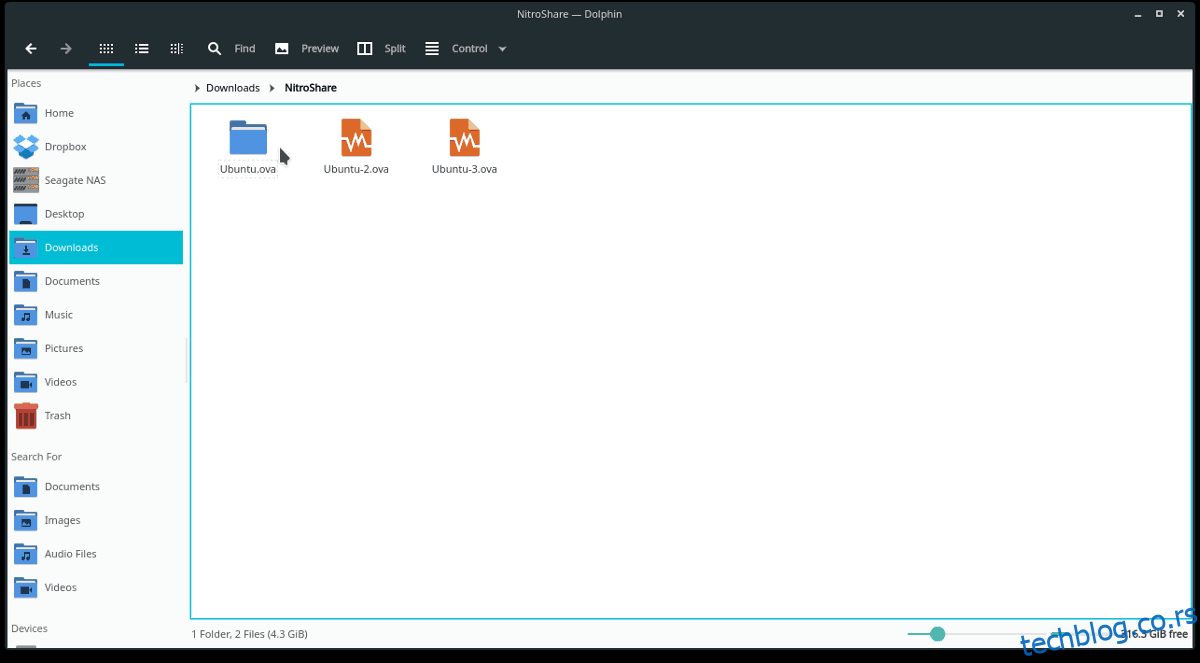
Kada se transfer direktorijuma završi, moći ćete da mu pristupite u ~/Downloads/Nitroshare.